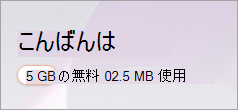Microsoft365.com で Microsoft アカウントでサインインした後に無料バッジが表示される場合は、アクティブなMicrosoft 365 Familyまたは個人用サブスクリプションを持っていないが、無料の Web アプリとオンライン クラウド ストレージにアクセスできるということです。
サブスクライブ済みバッジは、既に Microsoft 365 サブスクリプションを持っており、サブスクリプションが提供するすべての特典を利用できることを意味します。
無料ユーザーは、Word、Excel、PowerPointの無料の Web バージョンのみを利用できます。 ブラウザーでこれらのアプリにアクセスするには、Microsoft アカウントで Microsoft365.comにサインインし、アプリ起動ツール
Word、Excel、PowerPointの無料の Web バージョンに加えて、5 GB の OneDrive オンライン クラウド ストレージを利用できるため、どこからでもファイルにアクセスできます。
サブスクライブ済み とは、既に Microsoft 365 Family または Personalのサブスクリプションがあることを意味します。 どちらのサブスクリプションにも、pc または Mac にインストールできるWord、Excel、PowerPoint、Outlook などのデスクトップ バージョンのアプリが含まれます。
Microsoft 365 Family または Personalを使用すると、最新の機能、修正プログラム、およびセキュリティ更新プログラムを備えた最新の最新の生産性ツールを常に Microsoft から入手できます。 また、多年に渡る技術サポートを受け、1 TB のクラウド ストレージでファイルや写真を追加コストなしで保存できます。
また、Microsoft 365 Familyでは、サブスクリプションに最大 5 人の追加ユーザーを追加できます。
Microsoft 365 Family または Personal以外にも、中小企業、企業、学校、または非営利団体向けに特別に設計された追加の利点と機能を含む他の Microsoft 365 プランがあります。
また、デスクトップ アプリの完全な豊富さが必要だとは思わないが、Microsoft 365 サブスクリプションに付属する追加のクラウド ストレージと電子メールの利点が必要な場合は、 OneDrive スタンドアロンなどのニーズに合ったプランがあります。
Microsoft 365 プランの一部の違いの詳細については、 次の表を参照してください。
ご使用中の Office 製品がわからない場合 「 使用している Office のバージョン」を参照してください。
ビジネス サブスクリプションが必要な場合があると思いますか? 「個人と家族向けの Microsoft 365 サブスクリプションと企業向けサブスクリプションの違い」を参照してください。
デスクトップ アプリをインストールする準備はできましたか? 「 PC または Mac に Microsoft 365 または Office をインストールする」を参照してください。
製品の詳細と価格をお探しの場合
無料の Microsoft 365 Web アプリと有料サブスクリプションを比較する
次の表は、個人または家族のサブスクリプションを示しています。 ビジネス サブスクリプションが必要な場合は、「個人と家族向けの Microsoft 365 とビジネス向け Microsoft 365 の違い」をチェックしてください。
|
無料の Microsoft 365 Web アプリ |
OneDrive スタンドアロン |
Microsoft 365 Family または Personal |
|
|
コスト |
Free |
月額料金が少ない、または年払いで節約 |
月額料金が少ない、または年払いで節約 |
|
ユーザーの数 |
1 名 |
1 名 |
1名(Microsoft 365 Personal) 1名~6名(Microsoft 365 Family) |
|
Word, Excel, PowerPoint, Outlook, そして OneNote |
Web バージョンのみ |
Web バージョンのみ |
PC と Mac 用の Web アプリとデスクトップ アプリが含まれています すべてのデバイスにデスクトップ アプリをインストールし、同時に 5 つのデバイスにサインインします。 ヒント: Microsoft 365 Familyでは、サブスクリプションを共有する各ユーザーが自分の 5 台のデバイスにデスクトップ アプリをインストールすることもできます (これは 5 台のデバイスとは別です)。 |
|
機能の更新 |
セキュリティ更新プログラムですが、新機能はありません。 |
セキュリティ更新プログラムですが、新機能はありません。 |
デスクトップ アプリと Web アプリは常に改善されています。 すべての最新の機能と更新プログラム、およびセキュリティ更新プログラムとバグ修正プログラムを取得します。 |
|
スマートフォンとタブレットにアプリをインストールする 注: モバイル アプリの可用性は、国/地域によって異なります。 |
10.1 インチ以下のタブレットまたはスマートフォンでのみ基本的な編集。 |
10.1 インチ以下のタブレットまたはスマートフォンでのみ基本的な編集。 |
Microsoft 365 モバイル アプリで利用できる追加機能をすべて取得します。 |
|
Microsoft Teams |
1 か月あたり最大 60 分間、100 人の参加者を呼び出すグループ。 |
1 か月あたり最大 60 分間、100 人の参加者を呼び出すグループ。 |
1 か月あたり最大 30 時間、300 人の参加者を呼び出すグループ。 |
|
アクセスと発行元 (PC のみ) |
利用不可 |
利用不可 |
Access と Publisher のデスクトップ バージョンが含まれています (PC のみ)。 |
|
OneDrive を使用したオンライン クラウド ストレージ |
5 GB の OneDrive オンライン ストレージ |
100 GB の OneDrive オンライン ストレージ |
1 TB の OneDrive オンライン ストレージ。 また、Microsoft 365 Familyでは、サブスクリプションを共有している各ユーザー (最大 5 人) が、1 TB のオンライン ストレージを独自に取得します。 ヒント: Microsoft 365 Familyでは、サブスクリプションを共有している各ユーザー (最大 5 人) が、1 TB のオンライン ストレージを独自に取得できます。 |
|
テクニカル サポート |
テクニカル サポートなし |
初期テクニカル サポートは、インストールの問題にのみ含まれています。 |
技術的な問題、またはサブスクリプションと課金の問題に関するヘルプを追加料金なしでサポートできます。 |
よく寄せられる質問
次のオプションを選択して、価格情報を取得します。
|
Microsoft 365 サブスクリプション |
個人使用の場合: Microsoft 365 Family (最大 5 人の友達や家族と共有します) Microsoft 365 Personal (1 人のユーザー向け) OneDrive スタンドアロン(1 人の個人向け) ビジネス向け : Microsoft 365 中小規模ビジネスプランの比較 (最大 300 人のユーザー) Microsoft 365 Enterprise プランの比較 非営利向け : |
|
|
Microsoft 365 の 1 回限りの購入 |
はい。 Mac または PC 用のスタンドアロン バージョンの Word、Excel、および PowerPoint を購入できます。 Microsoft ストアに移動して、必要なアプリケーションを検索します。
Visio または Project のサブスクリプションまたはサブスクリプション以外のバージョンを購入できます (これらのアプリのデスクトップ バージョンは PC 専用です)。 Visio を購入、または Project を購入します。
Microsoft 365 サブスクリプションと Office 2021 は、Mac または PC のいずれかにインストールできます。 価格の比較
デスクトップ アプリがデバイスにインストールされたら、 Microsoft 365を使用するためにオンラインにする必要はありません。 ただし、次のいずれかの操作を行うには、インターネット アクセスが必要です。
-
初回インストール (アプリがデバイスにプレインストールされていない場合)
-
Microsoft 365 デスクトップ アプリの初期アクティブ化
-
更新プログラムをインストールするか、アプリを再インストールする
-
サブスクリプションを管理する (たとえば、支払い方法の更新、更新、Microsoft 365 Familyサブスクリプションの共有が必要な場合)
-
OneDriveデスクトップ アプリをデバイスにインストールしない限り、 OneDriveに保存されているドキュメントにアクセスします。
Microsoft 365 のバージョンを最新の状態に保ち、自動アップグレードの利点を役立てるには、インターネットに接続する必要があります。 少なくとも 39 日ごとにインターネットに接続しない場合、アプリは機能制限モードになり、 ライセンスのない製品エラーが発生する可能性があります。 Microsoft 365 アプリを再アクティブ化するには、インターネットに再接続し、 Microsoft 365にサインインするだけです。 サインインの方法について説明します。 期限切れのサブスクリプションの更新に関するヘルプについては、「家庭向け Microsoft 365の更新」を参照してください。
このページの一番下にあるお問い合わせ先をご使用ください。